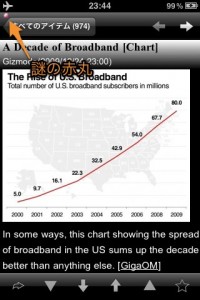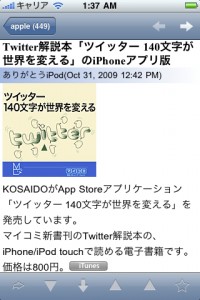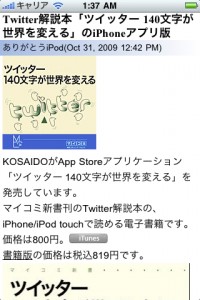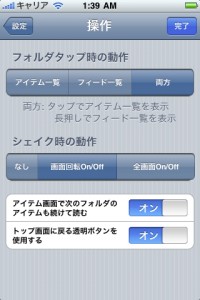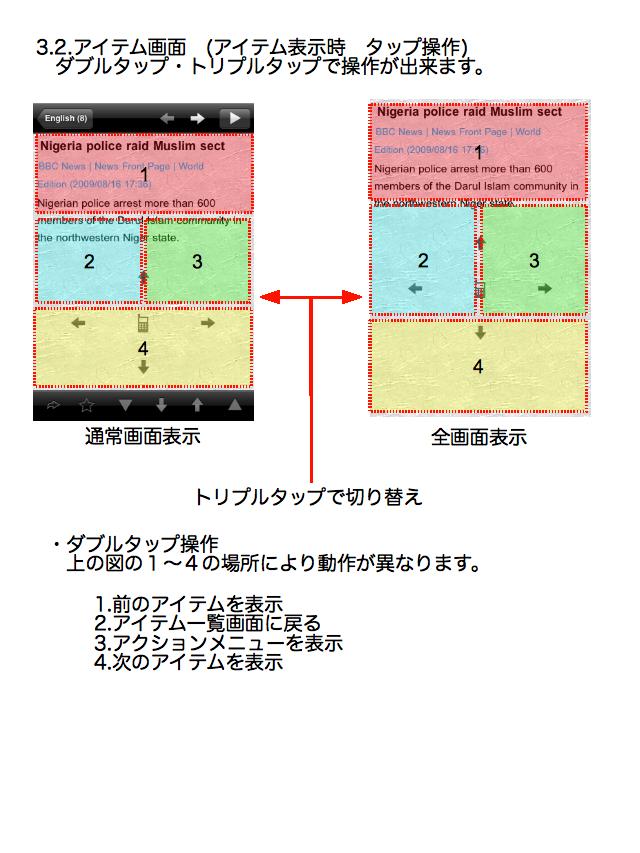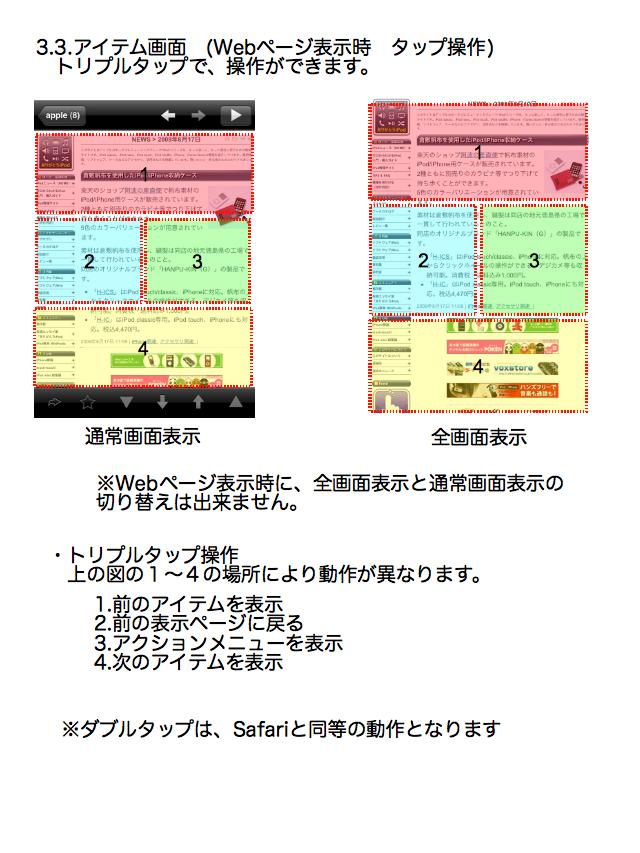無事新バージョンもリリースされましたので、久々にRSS Flash gのTipsです。
使用していると、たまに画面左上に小さな赤丸が表示されるときがあると思います。今回は、この赤丸について説明します。
RSS Flash gでは、ネットワークに接続できないオフラインの場合でも、Googleリーダーの未読・既読の切り替えやスター付与などの操作が行えますが、当然オフラインですので、そのタイミングでは、Googleリーダー側に反映することはできません。次にオンラインになったときに、サーバーにデータの送信が行われるのですが、その未送信のデータが残っている場合に、この赤丸が表示されます。
最新バージョンでは、Googleリーダー標準の機能に加え、Instapaper,Read It Later,Delicious,はてブへの投稿もオフラインでの操作が可能になっていますので、それらの未送信データがある場合にも、この赤丸が表示されます。
RSS Flash gで記事を読んで、既読になっているはずなのに、PCでGoogleリーダーを見ると未読のままだった。
Instapaperに送ったのに反映されていない。
等の場合は、この赤丸が表示されたままになっていないかをご確認ください。そして、オンラインの状態でしばらく待ち、赤丸が消えてから再度、GoogleリーダーやInstapaperを確認してみてください。